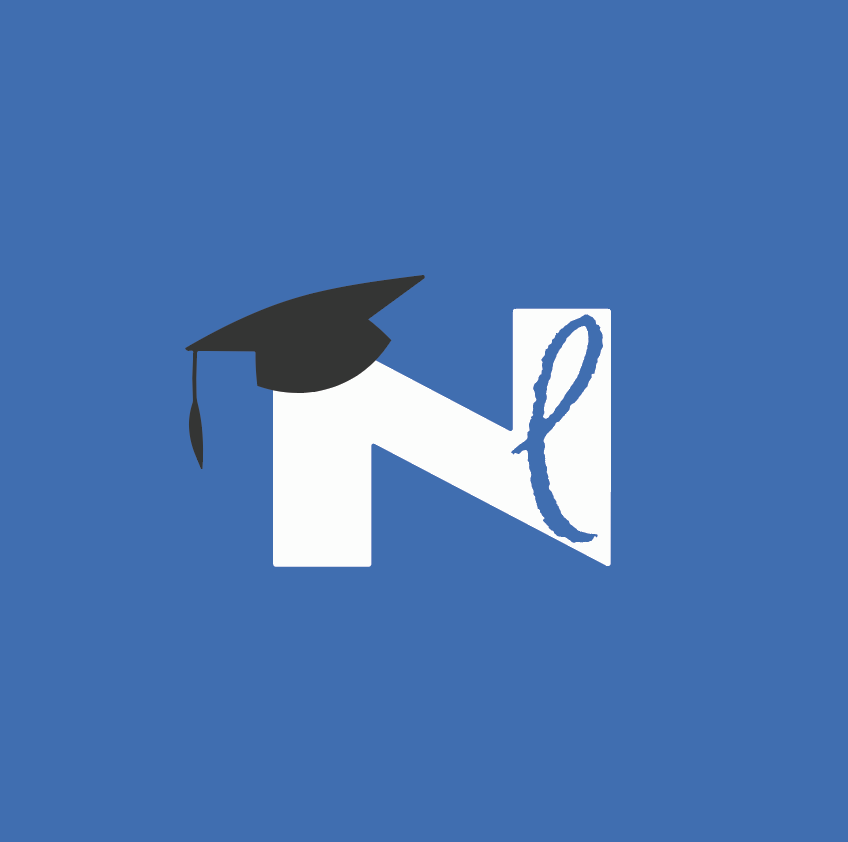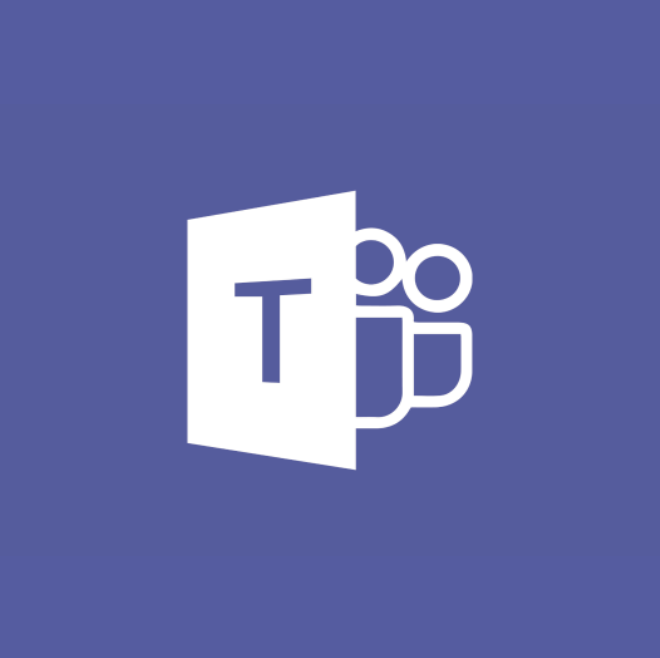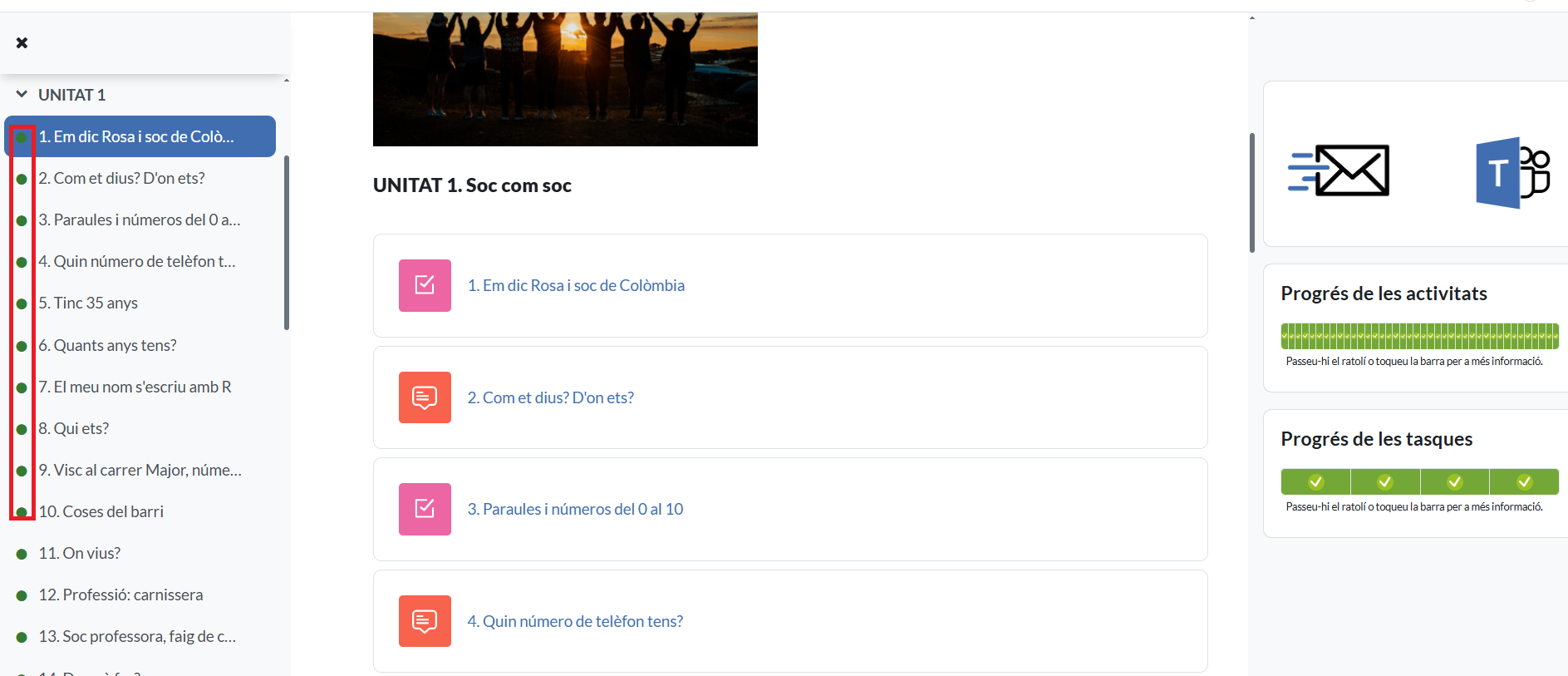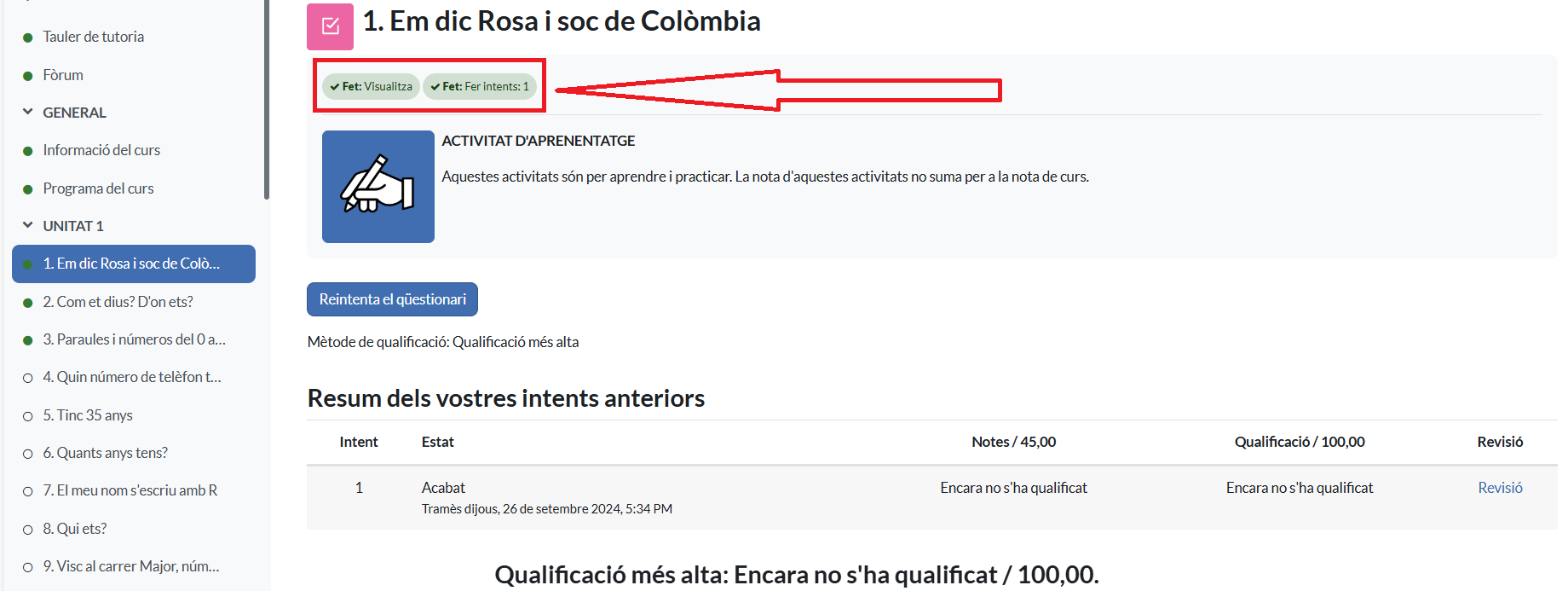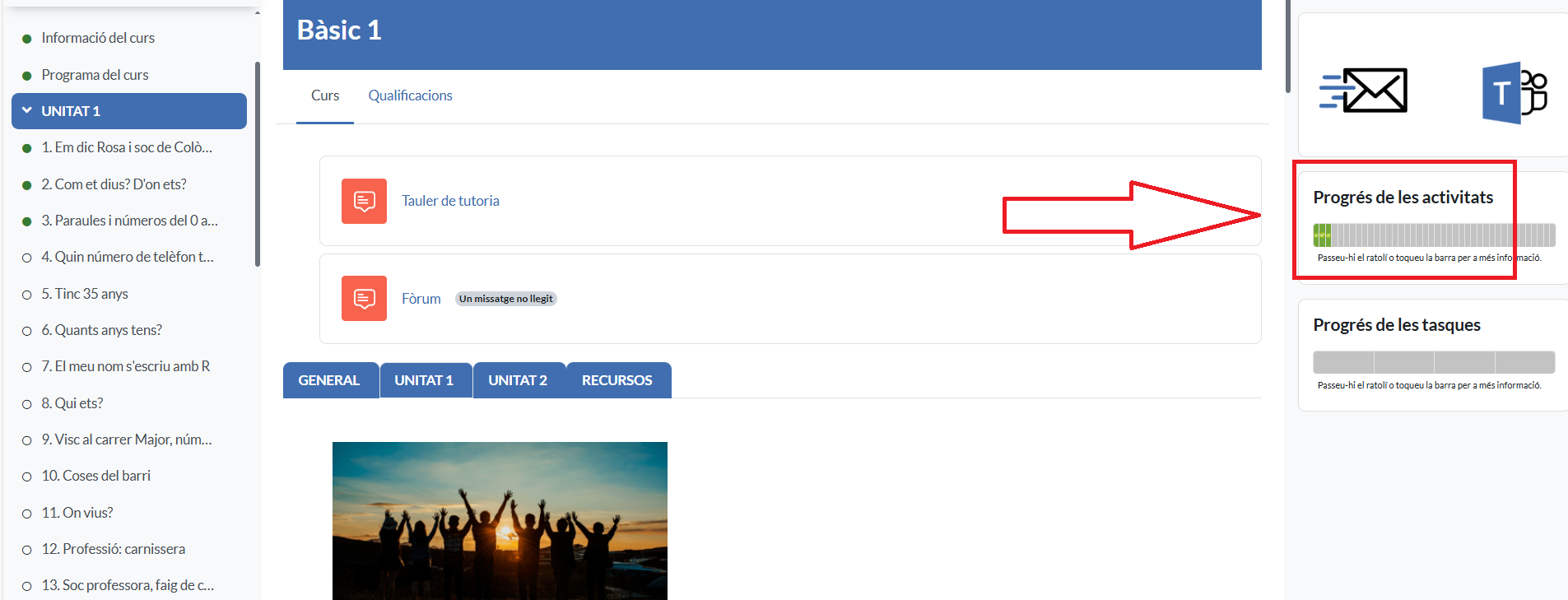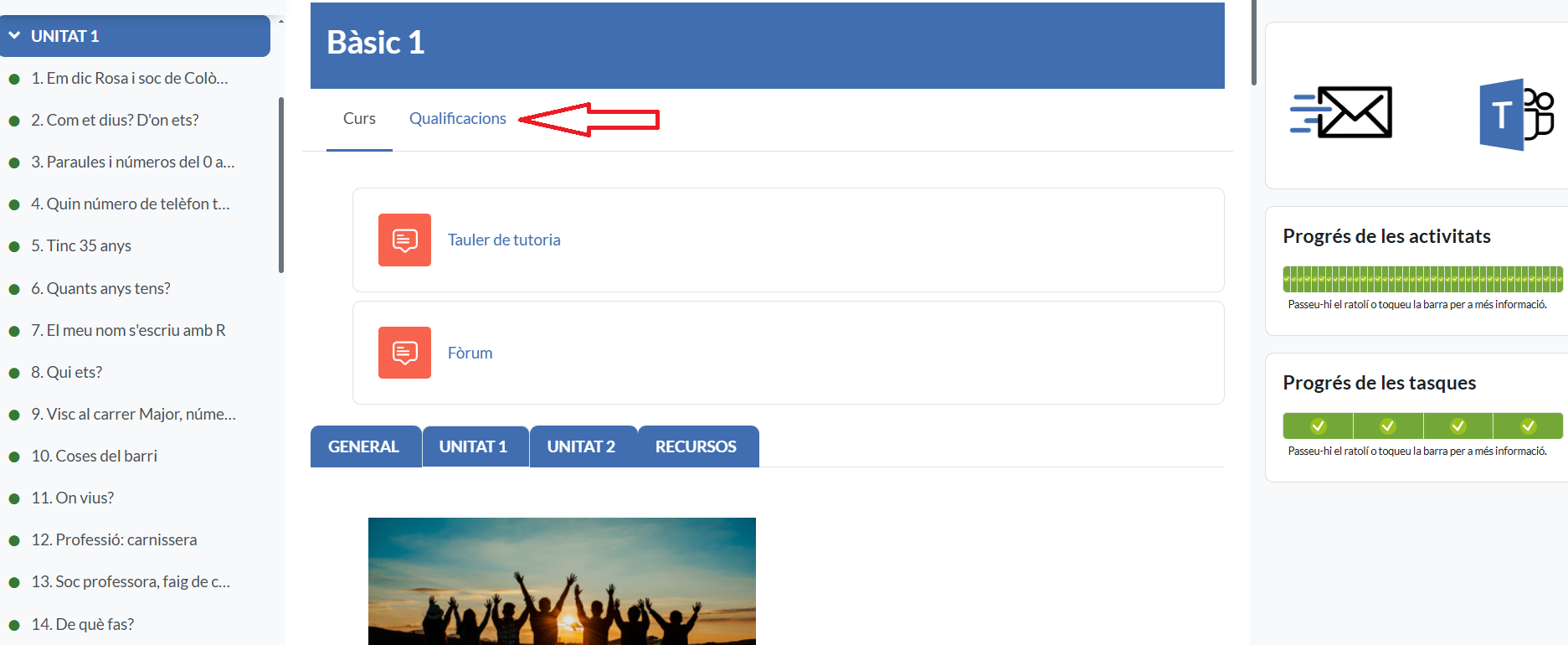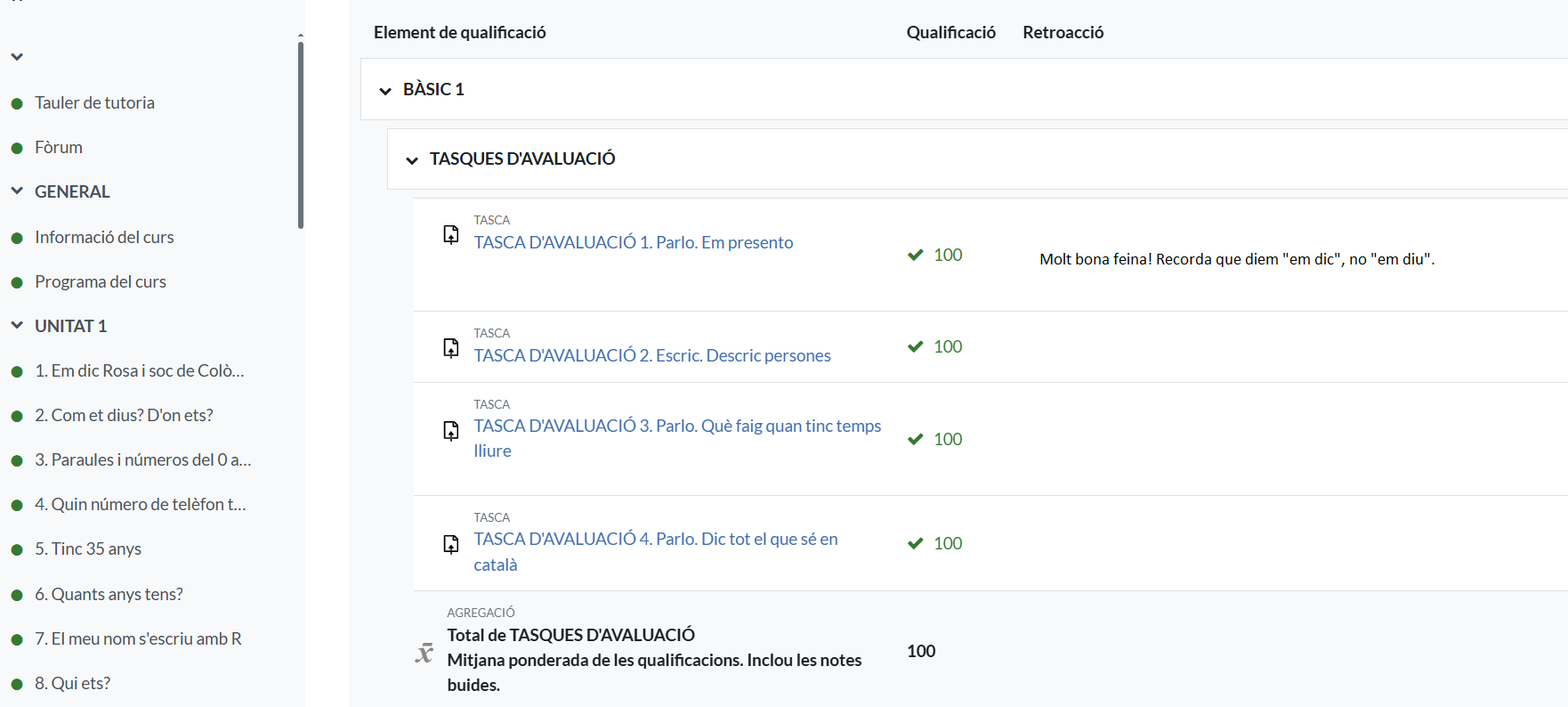¿Cómo accedo a mi curso?
¿CÓMO EMPIEZO?
Para empezar, te resolvemos las dudas más habituales:
También te ofrecemos información específica de tu modalidad:
1. Estoy matriculado en un curso. ¿Qué herramientas debo utilizar?
En el CPNL, ponemos tres herramientas a tu disposición:
- Teams (espacio virtual de relación)
- Aula Virtual del CPNL (Moodle) (espacio virtual de aprendizaje)
- Outlook (enviar y recibir correos electrónicos)
Si eres un nuevo alumno, encontrarás en tu buzón de correo personal (xxxx@gmail.com, xxx@hotmail.com...) un correo electrónico para darte de alta en estas plataformas.
2. Entornos Aula Virtual y Teams
Teams y Aula Virtual del CPNL son las plataformas que se utilizan en los cursos en línea asíncronos.
Puedes acceder al entorno Teams con el usuario y la contraseña que tienes asignados (has recibido un correo en tu dirección personal para activar las distintas plataformas). Puedes entrar en ellas a través del navegador o también descargándote la aplicación. Se recomienda esta última opción, puesto que admite más prestaciones.
Puedes acceder al entorno del Aula Virtual del CPNL con el usuario y la contraseña que tienes asignados (has recibido un correo a tu dirección personal para activar las distintas plataformas). Recomendación: entra al curso a través de la página web. Si te descargas la aplicación en el móvil, no tendrás algunas funcionalidades (grabar a través del micrófono del teléfono, por ejemplo).
3. Herramientas de comunicación
¿Con qué herramientas de comunicación cuentas?
Con el tutor:
- Correo electrónico
- Mensajería del Aula Virtual del CPNL (puedes acceder a ella desde la esquina superior derecha)
- Chat del Microsoft Teams
- Tablón de tutoría (espacio donde el tutor cuelga instrucciones. Solo puede escribir en él el tutor. Cuando el tutor hace una entrada nueva, te llega un correo. Cada vez que entres al curso, verás si tienes mensajes pendientes de leer.
Con los compañeros de curso:
- Foro (buena herramienta para resolver dudas entre los compañeros. Pueden escribir en él alumnos y tutores.)
4. ¿Puedo empezar a trabajar?
Si ya tienes instaladas todas las aplicaciones, puedes empezar a trabajar los contenidos del curso. Pero antes, es necesario:
Conocer al tutor y consultar el plan de trabajo que encontrarás en el tablón de tutoría del aula.
Revisar el programa y la información del curso que encontrarás en la sección GENERAL del aula.
Una vez hecho esto, ya verás los temas del curso y podrás empezar a hacer las actividades propuestas.
5. Seguimiento de las actividades
A medida que realizas las actividades propuestas, tienes tres maneras de saber qué actividades ya has hecho:
- Desde el índice del curso (menú desplegable de la izquierda de la pantalla) puedes ver las actividades completadas marcadas con un punto verde. Las que no tienen el punto verde aún no están hechas (en el caso de las tareas, el punto verde aparece cuando el tutor las ha corregido).
- Entra en la actividad que estás haciendo y, debajo del nombre de la actividad, verás los criterios de compleción para que la actividad esté realizada (visualizar, recibir una cualificación, hacer un intento...).
- También puedes ver si la actividad está hecha en la barra de progreso de las actividades, en el menú derecho. Si la actividad está realizada, la verás destacada con color.
Haz clic en la imagen para verla más grande
6. Calificaciones
Dentro de la plataforma de aprendizaje, entra en Calificaciones (en el índice horizontal que hay debajo del nombre del curso). Verás las notas de las tareas de evaluación con la ponderación correspondiente a medida que las vayas haciendo y el tutor las puntúe.
Haz clic en la imagen para verla más grande
1. Estoy matriculado en un curso. ¿Qué herramientas debo utilizar?
En el CPNL, ponemos tres herramientas a tu disposición:
-
Teams (espacio virtual de relación)
-
Aula Virtual (Moodle) (espacio virtual de aprendizaje)
- Outlook (enviar y recibir correos electrónicos)
Si eres un nuevo alumno, encontrarás en tu buzón de correo personal (xxxx@gmail.com, xxx@hotmail.com...) un correo electrónico para darte de alta en estas plataformas.
2. Entornos Aula Virtual y Teams
Teams y Aula Virtual del CPNL son las plataformas que se utilizan en los cursos en línea semisíncronos.
Puedes acceder al entorno Teams con el usuario y la contraseña que tienes asignados (has recibido un correo en tu dirección personal para activar las distintas plataformas). Puedes entrar en ellas a través del navegador (modalidad en línea) o también descargándote la aplicación. Se recomienda esta última opción, puesto que admite más prestaciones. Puedes acceder al entorno del Aula Virtual con el usuario y la contraseña que tienes asignados (has recibido un correo a tu dirección personal para activar las varias plataformas). Recomendación: entra al curso a través de la página web, preferentemente con el navegador Chrome. Si te descargas la aplicación en el móvil, no tendrás algunas funcionalidades (grabar a través del micrófono del teléfono, por ejemplo).
3. Herramientas de comunicación
¿Con qué herramientas de comunicación cuentas?
Con el tutor:
- Correo electrónico
- Mensajería del Aula Virtual del CPNL (puedes acceder a ella desde la esquina superior derecha).
- Chat del Microsoft Teams
- Tablón de tutoría (espacio donde el tutor cuelga instrucciones. Solo puede escribir en él el tutor. Cuando el tutor hace una entrada nueva, te llega un correo. Cada vez que entres al curso, verás si tienes mensajes pendientes de leer.
Con los compañeros de curso:
-
Foro (buena herramienta para resolver dudas entre los compañeros. Pueden escribir en él alumnos y tutores.)
4. ¿Puedo empezar a trabajar?
Si ya tienes instaladas todas las aplicaciones, puedes empezar a trabajar los contenidos del curso. Pero antes, es necesario:
Conocer al tutor y consultar el plan de trabajo que encontrarás en el tablón de tutoría del aula.
Revisar el programa y la información del curso que encontrarás en la sección GENERAL del aula.
Una vez hecho esto, ya verás los temas del curso y podrás empezar a hacer las actividades propuestas.
5. Seguimiento de las actividades
A medida que realizas las actividades propuestas, tienes tres maneras de saber qué actividades ya has hecho:
- Desde el índice del curso (menú desplegable de la izquierda de la pantalla) puedes ver las actividades completadas marcadas con un punto verde. Las que no tienen el punto verde aún no están hechas (en el caso de las tareas, el punto verde aparece cuando el tutor las ha corregido).
- Entra en la actividad que estás haciendo y, debajo del nombre de la actividad, verás los criterios de compleción para que la actividad esté realizada (visualizar, recibir una cualificación, hacer un intento...).
- También puedes ver si la actividad está hecha en la barra de progreso de las actividades, en el menú derecho. Si la actividad está realizada, la verás destacada con color.
Haz clic en la imagen para verla más grande
6. Calificaciones
Dentro de la plataforma de aprendizaje, entra en Calificaciones (en el índice horizontal que hay debajo del nombre del curso). Verás las notas de las tareas de evaluación con la ponderación correspondiente a medida que las vayas haciendo y el tutor las puntúe.
Haz clic en la imagen para verla más grande
1. Estoy matriculado en un curso. ¿Qué herramientas debo utilizar?
En el CPNL, ponemos tres herramientas a tu disposición:
-
Teams (espacio virtual de relación)
Si eres un nuevo alumno, encontrarás en tu buzón de correo personal (xxxx@gmail.com, xxx@hotmail.com...) un correo electrónico para darte de alta en estas plataformas.
2. Entorno Teams
Teams es la plataforma que se utiliza en los cursos virtuales.
Entra en el entorno Teams con el usuario y la contraseña que tienes asignados (has recibido un correo a tu dirección personal para activar las plataformas).
Puedes entrar en ellas a través del navegador (modalidad en línea) o también descargándote la aplicación. Se recomienda esta última opción, puesto que admite más prestaciones.
3. Herramientas de comunicación
¿Con qué herramientas de comunicación cuentas?
Con el tutor:
-
Correo electrónico
-
Chat del Microsoft Teams
Con los compañeros de curso:
-
Foro del Teams (buena herramienta para resolver dudas entre los compañeros. Pueden escribir en él alumnos y tutores.)
4. ¿Puedo empezar a trabajar?
Si ya tienes instaladas las aplicaciones, conéctate a la clase el día y la hora que tienes asignados. Podrás hacer la clase con tu tutor.
1. Herramientas de comunicación
¿Con qué herramientas de comunicación cuentas?
Con el tutor:
-
Correo electrónico
-
Chat del Microsoft Teams
Con los compañeros de curso:
-
Foro del Teams (buena herramienta para resolver dudas entre los compañeros. Pueden escribir en él alumnos y tutores.)
1. Estoy matriculado en un curs. Qué herramientas he de hacer servir?
¿Con qué herramientas de comunicación cuentas?
Con el tutor:
-
Correo electrónico
-
Chat del Microsoft Teams
Con los compañeros de curso:
-
Foro del Teams (buena herramienta para resolver dudas entre los compañeros. Pueden escribir en él alumnos y tutores.)
En el CPNL, ponemos tres herramientas a tu disposición:
- Teams (espacio virtual de relación)
- Aula Virtual del CPNL (Moodle) (espacio virtual de aprendizaje)
- Outlook (enviar y recibir correos electrónicos)
Si eres un nuevo alumno, encontrarás en tu buzón de correo personal (xxxx@gmail.com, xxx@hotmail.com...) un correo electrónico para darte de alta en estas plataformas.
2. Entornos Aula Virtual y Teams
Teams y Aula Virtual del CPNL son las plataformas que se utilizan en los cursos en línea asíncronos.
Puedes acceder al entorno Teams con el usuario y la contraseña que tienes asignados (has recibido un correo en tu dirección personal para activar las distintas plataformas). Puedes entrar en ellas a través del navegador o también descargándote la aplicación. Se recomienda esta última opción, puesto que admite más prestaciones.
Puedes acceder al entorno del Aula Virtual del CPNL con el usuario y la contraseña que tienes asignados (has recibido un correo a tu dirección personal para activar las distintas plataformas). Recomendación: entra al curso a través de la página web. Si te descargas la aplicación en el móvil, no tendrás algunas funcionalidades (grabar a través del micrófono del teléfono, por ejemplo).
3. Herramientas de comunicación
¿Con qué herramientas de comunicación cuentas?
Con el tutor:
- Correo electrónico
- Mensajería del Aula Virtual del CPNL (puedes acceder a ella desde la esquina superior derecha)
- Chat del Microsoft Teams
- Tablón de tutoría (espacio donde el tutor cuelga instrucciones. Solo puede escribir en él el tutor. Cuando el tutor hace una entrada nueva, te llega un correo. Cada vez que entres al curso, verás si tienes mensajes pendientes de leer.
Con los compañeros de curso:
- Foro (buena herramienta para resolver dudas entre los compañeros. Pueden escribir en él alumnos y tutores.)
4. ¿Puedo empezar a trabajar?
Si ya tienes instaladas todas las aplicaciones, puedes empezar a trabajar los contenidos del curso. Pero antes, es necesario:
Conocer al tutor y consultar el plan de trabajo que encontrarás en el tablón de tutoría del aula.
Revisar el programa y la información del curso que encontrarás en la sección GENERAL del aula.
Una vez hecho esto, ya verás los temas del curso y podrás empezar a hacer las actividades propuestas.
5. Seguimiento de las actividades
A medida que realizas las actividades propuestas, tienes tres maneras de saber qué actividades ya has hecho:
- Desde el índice del curso (menú desplegable de la izquierda de la pantalla) puedes ver las actividades completadas marcadas con un punto verde. Las que no tienen el punto verde aún no están hechas (en el caso de las tareas, el punto verde aparece cuando el tutor las ha corregido).
- Entra en la actividad que estás haciendo y, debajo del nombre de la actividad, verás los criterios de compleción para que la actividad esté realizada (visualizar, recibir una cualificación, hacer un intento...).
- También puedes ver si la actividad está hecha en la barra de progreso de las actividades, en el menú derecho. Si la actividad está realizada, la verás destacada con color.
Haz clic en la imagen para verla más grande
6. Calificaciones
Dentro de la plataforma de aprendizaje, entra en Calificaciones (en el índice horizontal que hay debajo del nombre del curso). Verás las notas de las tareas de evaluación con la ponderación correspondiente a medida que las vayas haciendo y el tutor las puntúe.
Haz clic en la imagen para verla más grande